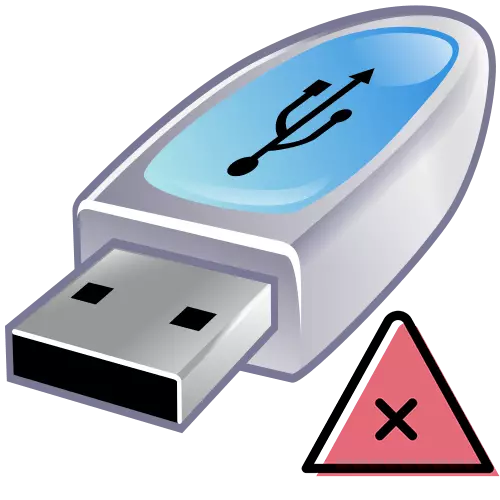
វិធីទី 1: ការពិនិត្យច្រកយូអេសប៊ី
ដំបូងអ្នកត្រូវដកហូតលទ្ធភាពរបស់កំពង់ផែយូអេសប៊ី។ ដើម្បីធ្វើដូចនេះព្យាយាមភ្ជាប់ដ្រាយទៅច្រកចូលមួយផ្សេងទៀតដោយគ្មានមួកនិងអាដាប់ផ្សេងៗទៀត។ ប្រសិនបើកុំព្យូទ័រដែលមានស្ថានីត្រូវបានប្រើសូមប្រើឧបករណ៍ភ្ជាប់ដែលមានទីតាំងនៅលើ motherboard ។
អានបន្ថែម:
រន្ធយូអេសប៊ីមិនដំណើរការលើកុំព្យូទ័រយួរដៃទេ: អ្វីដែលត្រូវធ្វើ
ច្រកយូអេសប៊ីនៅលើ motherboard មិនដំណើរការទេ

វិធីទី 2: ការធ្វើតេស្តិ៍ប្រព័ន្ធផ្សព្វផ្សាយ
ប្រសិនបើឧបករណ៍ផ្សេងទៀតដែលភ្ជាប់ទៅនឹងកំពង់ផែយូអេសប៊ីត្រូវបានកំណត់ដោយជោគជ័យដោយប្រព័ន្ធវាសមនឹងការធ្វើតេស្តដ្រាយវ៍ពន្លឺសម្រាប់សមត្ថភាពការងារ - ដើម្បីធ្វើដូចនេះដោយមានជំនួយពីកម្មវិធីពិសេស។ ប្រហែលជាហេតុផលស្ថិតនៅក្នុងការបរាជ័យនៃម៉ូឌុលមួយចំនួន។
អានបន្ថែម: hyde ដើម្បីពិនិត្យមើលការអនុវត្តរបស់ដ្រាយវ៍ពន្លឺ
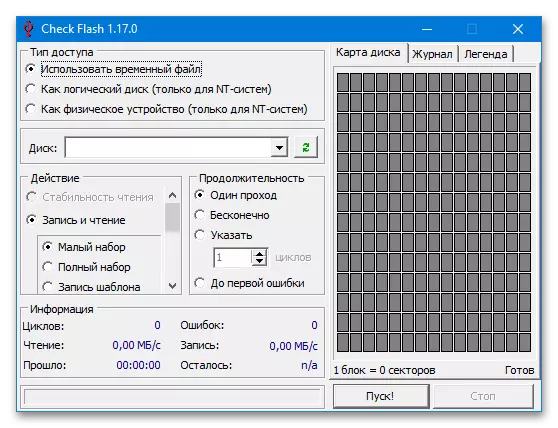
វិធីទី 3: ការវិភាគប្រព័ន្ធឯកសារ
កម្មវិធីវីនដូដែលមានភ្ជាប់មកជាមួយនូវកម្មវិធី chkdsk ស្តង់ដារដែលត្រូវបានរចនាឡើងដើម្បីសាកល្បងប្រព័ន្ធឯកសារនិងដោះស្រាយបញ្ហាត្រឹមត្រូវ។ រយៈពេលនៃការត្រួតពិនិត្យបែបនេះអាស្រ័យលើសំណុំកត្តា: ចំនួនទិន្នន័យនៅលើថាសនៅលើល្បឿនថាសសមត្ថភាពប្រព័ន្ធ។ ល។
អានបន្ត: ស្តារពន្លឺដ្រាយវ៍ពន្លឺឡើងវិញតាមរយៈបន្ទាត់ពាក្យបញ្ជា
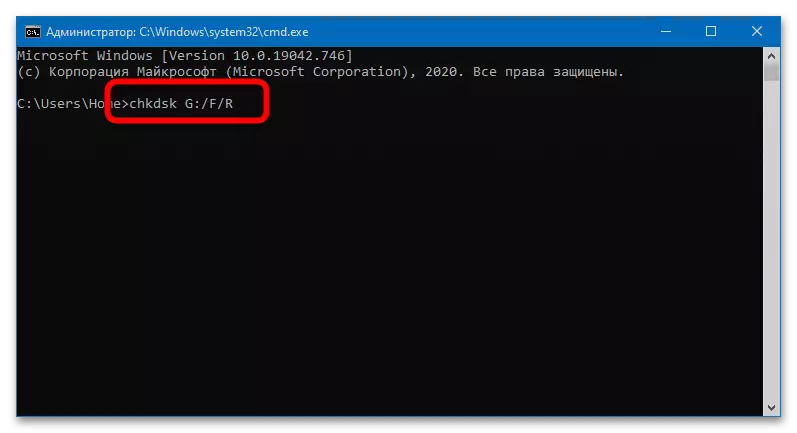
វាអាចទៅរួចដែលតារាងឯកសារដែលមានព័ត៌មានដែលផ្ទុកនៅលើវាខូចនៅលើដ្រាយយូអេសប៊ី។ ប្រព័ន្ធឯកសារនៃឧបករណ៍បែបនេះអាចផ្លាស់ប្តូរទៅឆៅ។ ដំណោះស្រាយដែលអាចធ្វើបានតែមួយគត់ត្រូវបានផ្សារភ្ជាប់ជាមួយនឹងការធ្វើទ្រង់ទ្រាយនៃដ្រាយវ៍របស់ភាគីទីបី។
អានបន្ថែម: វិធីជួសជុលប្រព័ន្ធឯកសារឆៅនៅលើពន្លឺ
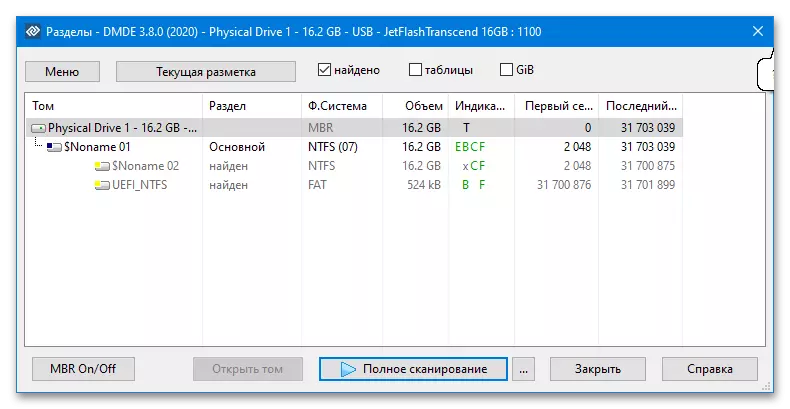
អ្នកអាចព្យាយាមប្រគល់ព័ត៌មានដែលបានបាត់បង់នៅពេលកែកំហុស - ឧបករណ៍ស្រដៀងគ្នានេះត្រូវបានផ្តល់ជូនដោយកម្មវិធីឯកទេសជាច្រើន។
អានបន្ត: ការណែនាំសម្រាប់ការស្តារឯកសារពីចម្ងាយនៅលើដ្រាយវ៍ពន្លឺ
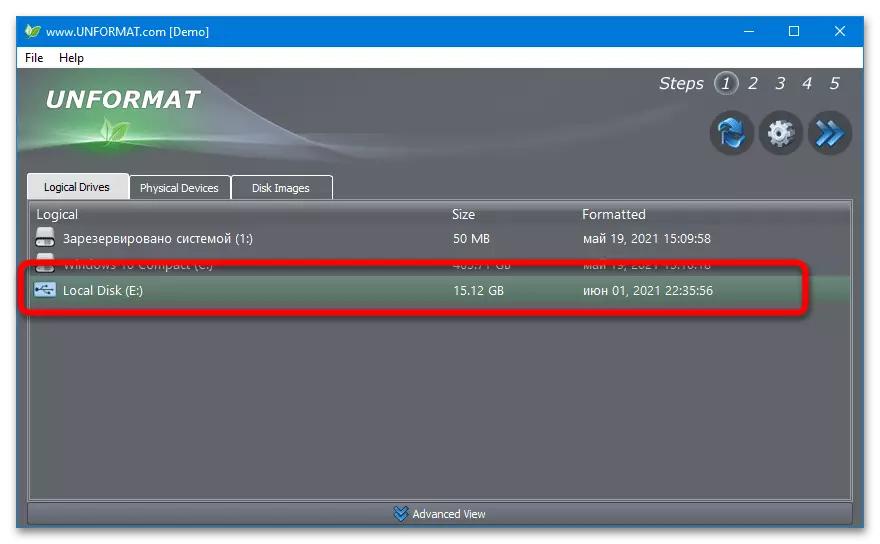
វិធីទី 4: ស្កេនរកមេរោគ
ជារឿយៗហេតុផលសម្រាប់រូបរាងនៃកំហុសមួយស្ថិតនៅក្នុងសកម្មភាពរបស់កម្មវិធីវីរុសដែលឆ្លងមេរោគលើដ្រាយវ៍។ ការឆ្លងអាចត្រូវបានអមដោយរោគសញ្ញាដូចជា:
- ការកាត់បន្ថយល្បឿនប្រតិបត្តិការ (គួរឱ្យកត់សម្គាល់នៅពេលផ្ទេរឯកសារ);
- ការផ្លាស់ប្តូរទិន្នន័យប្រភពភ្លាមៗនៅលើស្លាក;
- រូបរាងនៃកំហុសជាប្រចាំដែលទាក់ទងនឹងភាពមិនអាចទៅរួចនៃការអាន។
ការសម្អាតនិងការការពារលម្អិតបន្ថែមទៀតនៅក្នុងសំភារៈខាងក្រោម:
អានបន្ថែម:
ពិនិត្យនិងសម្អាតពន្លឺភ្លើងចេញពីមេរោគ
យើងការពារពន្លឺភ្លើងពីមេរោគ
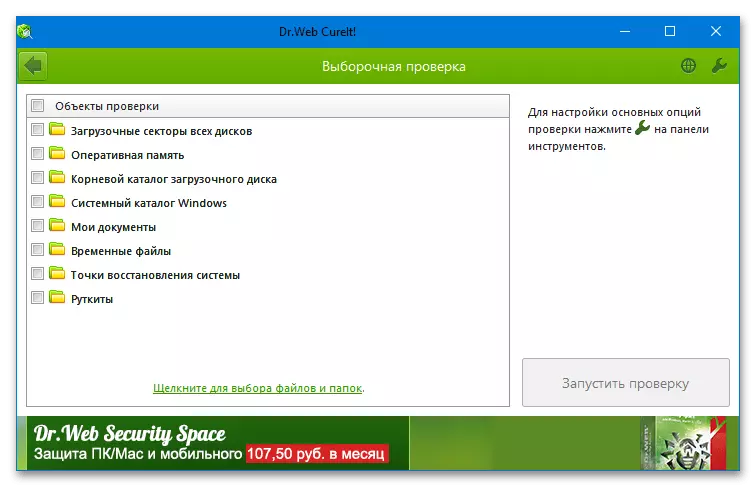
វិធីទី 5: ការធ្វើបច្ចុប្បន្នភាពកម្មវិធីបញ្ជា
ដែលអាចធ្វើបានតិចបំផុតប៉ុន្តែនៅតែមានហេតុផលដែលអាចកើតមាននោះគឺជាបញ្ហាជាមួយអ្នកបើកបរដ្រាយឬរន្ធយូអេសប៊ី។ ក្នុងករណីដ្រាយវាសនាអ្នកត្រូវតែអនុវត្តតាមលំដាប់លំដោយបែបនេះនៃសកម្មភាព:
- ចុចកណ្ដុរស្ដាំលើលើម៉ឺនុយចាប់ផ្តើមសូមចូលទៅកាន់កម្មវិធីគ្រប់គ្រងឧបករណ៍។
- ស្វែងរកធាតុ "ឌីសឧបករណ៍" នៅក្នុងបញ្ជីកំណត់ដ្រាយយូអេសប៊ី (តាមឈ្មោះឬកម្រិតសំឡេង) សូមចូលទៅកាន់ "លក្ខណៈសម្បត្តិ" ។
- ផ្លាស់ទីទៅផ្នែក "កម្មវិធីបញ្ជា" ចុចលើ "លុបឧបករណ៍" ។
- ចុចលើរូបសញ្ញា "ការកំណត់រចនាសម្ព័ន្ធឧបករណ៍ធ្វើឱ្យទាន់សម័យ" ដូច្នេះប្រព័ន្ធសម្គាល់ដ្រាយវ៍ដោយស្វ័យប្រវត្តិហើយដំឡើងកម្មវិធីបញ្ជាឡើងវិញដោយស្វ័យប្រវត្តិ។
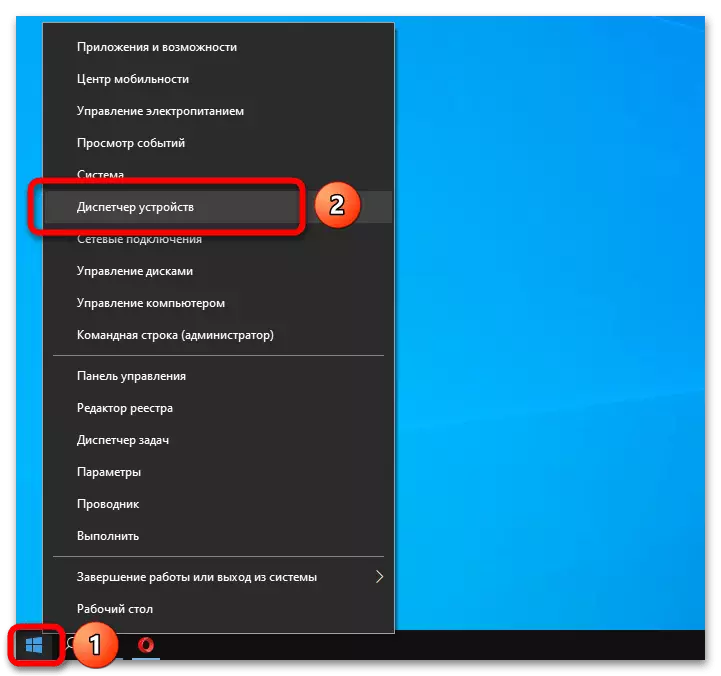
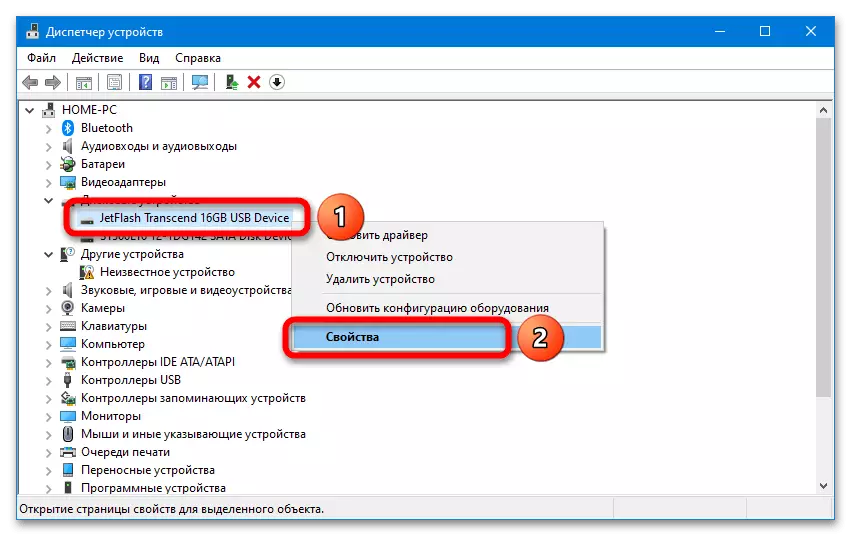
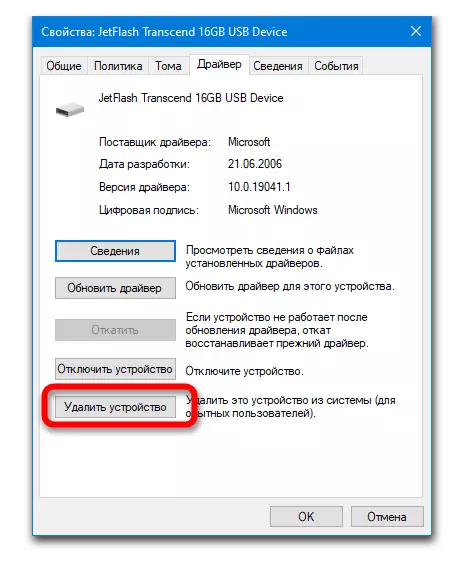
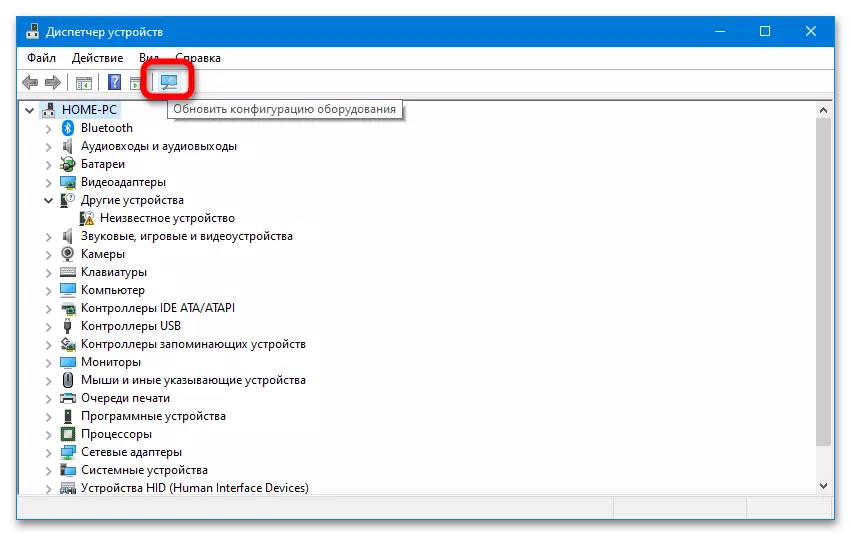
ប្រសិនបើបញ្ហាមិនសម្រេចចិត្តសូមព្យាយាមធ្វើបច្ចុប្បន្នភាពកម្មវិធីសម្រាប់ឧបករណ៍បញ្ជាយូអេសប៊ី។
អានបន្ថែម: ទាញយកកម្មវិធីបញ្ជាសម្រាប់កំពង់ផែយូអេសប៊ី
